対象:Excel2013
Excel 2013は、今までのバージョンにも存在していたのに、一部の人にしか利用されていなかった機能を、より多くの人に気付いてもらえるように進化していると感じます。
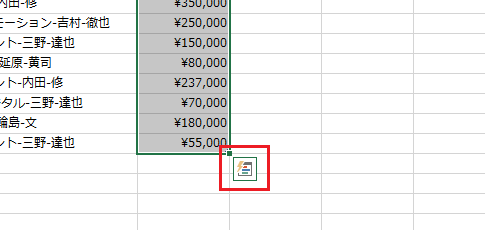
複数のデータを選択したときに、上図のような[クイック分析]ボタンが自動的に表示されるようになっており、[クイック分析]ボタンをクリックしたりすることで、条件付き書式を設定したり、スパークラインを挿入したり、グラフを作成したりということが、とても簡単にできるようになっています。
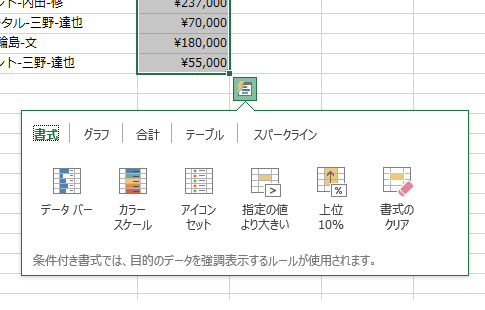
[スポンサードリンク]
しかし、業務内容によっては、こういった機能を使う必要がないために、データを選択すると自動的に表示される[クイック分析]ボタンを邪魔に感じるという方もいらっしゃるでしょう。
そんな場合、以下の操作で[クイック分析]が自動的に表示されないように設定できます。
▼操作概要:クイック分析ボタンを表示しないようにする
[Excelのオプション]ダイアログ
-[基本設定]
-[ユーザーインターフェースのオプション]欄
-[選択時にクイック分析オプションを表示する]チェックボックスをOffにする
[Excelのオプション]ダイアログ
-[基本設定]
-[ユーザーインターフェースのオプション]欄
-[選択時にクイック分析オプションを表示する]チェックボックスをOffにする
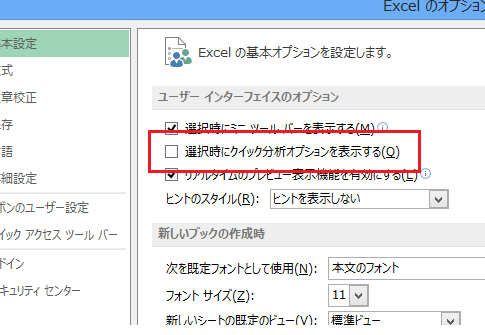
[Excelのオプション]ダイアログの表示は、アクセスキー[Alt]→[T]→[O]か、[ファイル]タブ-[オプション]で表示できます。
ちなみに、上記の設定変更を行っても、[クイック分析]機能を使うことは可能です。
▼操作概要:クイック分析ツールを表示する
[Ctrl]キー+[Q]キーを押す
[Ctrl]キー+[Q]キーを押す
「Quick」の[Q]というとても覚えやすいショートカットキーが割り当てられています。
[Ctrl]キーにアルファベットキーという、シンプルなショートカットキーが割り当てられているところにも、この機能に対する自信のほどがうかがえます。
[スポンサードリンク]
Home » Office 2013(オフィス2013)の使い方 » Excel 2013でクイック分析ボタンを表示させたくない
 『インストラクターのネタ帳』では、2003年10月からMicrosoft Officeの使い方などを紹介し続けています。
『インストラクターのネタ帳』では、2003年10月からMicrosoft Officeの使い方などを紹介し続けています。










